Najbolje vremenske aplikacije za Windows 10
Miscelanea / / August 04, 2021
Reklame
Vremenska prognoza važan je dio naše svakodnevice. Da, možete se prilagoditi jutarnjim vijestima kako biste dobili vremensku prognozu za taj dan, ali što ako ste je propustili? Pa, onda biste vjerojatno otišli na mrežu i provjerili na nekom od vremenskih mjesta prognozu za taj dan, a možda i za tjedan. No vremenska izvješća nisu uvijek točna. To je zato što se vrijeme neprestano mijenja i trebat će vam nešto kako biste se stalno ažurirali.
Najbolja opcija za stalno ažuriranje su aplikacije. Određene vremenske aplikacije same se pokreću u pozadini, a kad god dođe do promjene vremenske prognoze, podaci o aplikaciji se ažuriraju. Ali nije svaka vremenska aplikacija u Microsoft Storeu pouzdana i bez zlonamjernog softvera. Postoji mnogo vremenskih aplikacija za Windows 10, što može otežati nekome tko prvi put traži vremensku aplikaciju. Da bismo pomogli u ovom scenariju, sastavili smo ovaj vodič o najboljim Microsoftovim aplikacijama za radnje i radne površine za Windows 10. Dakle, bez daljnjega, krenimo u to.
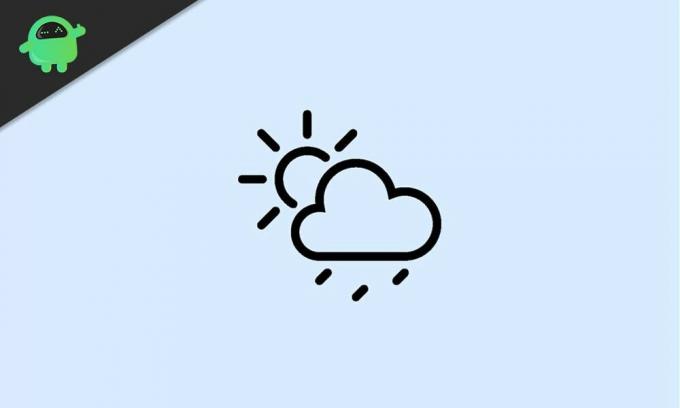
Najbolje vremenske aplikacije za Windows 10:
Aplikacije Microsoft trgovine:
MSN Vrijeme:
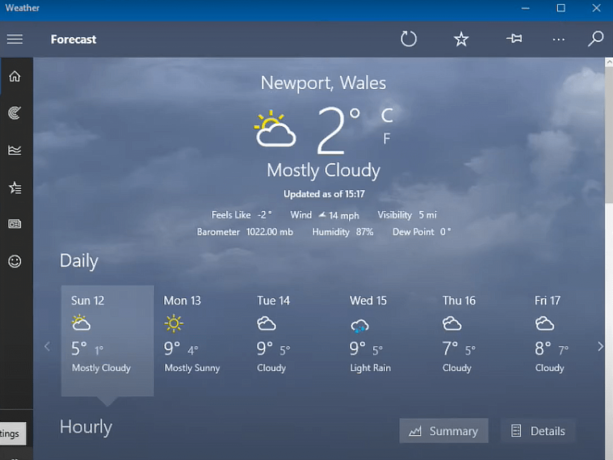
Reklame
MSN Weather lako je najpopularnija vremenska aplikacija u Microsoftovoj trgovini. Razlog tome je jednostavno korisničko sučelje koje je svima lako razumljivo i slijediti. Na glavnom zaslonu aplikacije trenutna temperatura lokalnog mjesta prikazuje se s prikazom vremenske prognoze za sljedećih 9 dana odmah ispod nje. Ispod 9-dnevnog ažuriranja vremena vidjet ćete i izvještaj o vremenu po satu za taj dan. Ovdje možete vidjeti stanje vremena za sljedeća 24 sata.
Možete kliknuti na karticu karte na navigacijskoj traci s lijeve strane i vidjet ćete animaciju promatranja radara od 2 sata. Možete se prebaciti na druge karte koje uključuju temperaturu, radarsko promatranje, radarsku prognozu, oborine, satelit i oblak. Sljedeća kartica na navigacijskoj traci je kartica Povijesno vrijeme. Klikom na njega otkrit će se podaci o vremenu u posljednjih 12 mjeseci. Prikazat će podatke o vremenu zajedno s podacima o kiši i snijegu.
Odmah ispod kartice Povijesno vrijeme imate i karticu Favoriti. Ovdje možete dodati bilo koje svoje omiljeno mjesto sa karte svijeta, a zatim možete vidjeti ažuriranja na tom mjestu. Samo trebate kliknuti na svoje drugo omiljeno mjesto i svi vremenski podaci tog mjesta prikazat će se u prozoru aplikacije.
Jednostavno vrijeme:
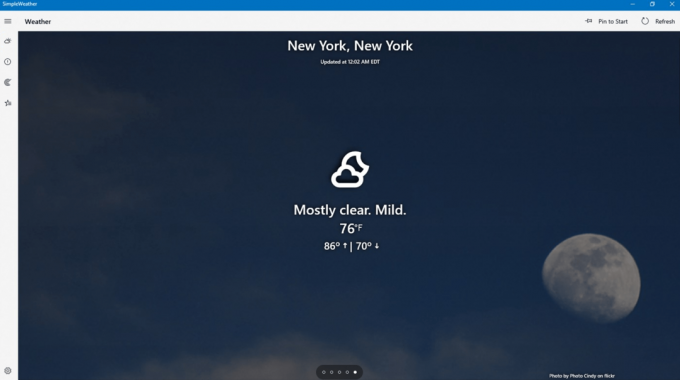
Reklame
Imenovanje je prilično precizno za ovu vremensku primjenu i zaista je jednostavno. Kada prvi put otvorite aplikaciju, tražit će mjesto. Možete dodati lokalno mjesto ili bilo koje drugo mjesto po vašem izboru. Tada ćete vidjeti skočni prozor koji traži željenu temperaturnu jedinicu, učestalost ažuriranja i želite li omogućiti obavijesti na radnoj površini ili ne. Konačno, naći ćete se na početnoj stranici aplikacije koja će biti čista s minimalnim sučeljem koje sadrži informacije o vremenu, temperaturi, barometru i temperaturnim trendovima.
Klikom na ikonu radara na lijevoj navigacijskoj traci prikazat će se radarska karta odabranog mjesta. Ispod toga imate ikonu Spremljene lokacije i klikom na nju prikazat će se sve vaše odabrane lokacije. Ako želite dodati drugo mjesto u aplikaciju za praćenje ažuriranja vremena, to možete učiniti klikom na "Dodaj lokaciju" ovdje.
Obavijesti o vremenu:

Reklame
Weather Notify je još jedna aplikacija koja bi lako mogla biti najljepša na ovom popisu. Ovo nije prepuno značajki poput radarskih animacija ili nečeg sličnog, ali radi ono što želite od vremenske aplikacije. Kad ga prvi put otvorite, automatski će otkriti vašu lokaciju i odmah prikazati vremensku prognozu za to mjesto. U gornjem dijelu prikazat će trenutnu temperaturu, brzinu vjetra, barometar, vidljivost, vlažnost, točku rose i kakav je osjećaj temperature. Ispod tih osnovnih podataka vidjet ćete sedmodnevnu vremensku prognozu, a zatim 48-satnu prognozu. Možete ići lijevo i desno na oba satna i dnevna vremenska slijeda.
Ako kliknete Postavke, prikazat će vam se opcije za podešavanje značajke automatskog otkrivanja, mjernih podataka temperature i pozadinskog načina rada (svijetlo ili tamno). Ako promijenite postavke, morat ćete ponovno pokrenuti program da biste vidjeli promjene.
Desktop aplikacije:
Da, Microsoftove trgovine za vremenske prilike prilično su jednostavne i jednostavne za upotrebu, ali ne pružaju istu funkciju kao stolna aplikacija. Stoga ćemo razmotriti još jednu aplikaciju koju biste trebali razmotriti ako želite više funkcionalnosti sa svojom Windows 10 vremenskom aplikacijom. Neke se radne površine čak isporučuju s mogućnostima prilagodbe koje omogućuju postavljanje zaslona u bok ili integraciju s programskom trakom.
WeatherBug:

WeatherBug je popularna web stranica kada su u pitanju vremenske prognoze i izvještaji. Ako u svom pregledniku otvorite web mjesto, pronaći ćete sve potrebne vremenske informacije na jednom mjestu. Međutim, umjesto da upotrebljavate preglednik, možete se čak odlučiti za desktop aplikaciju WeatherBug. Pružit će vam sve informacije koje ste mogli pronaći na web mjestu na zasebnoj stranici radne površine. Ali ova aplikacija dolazi s oglasima koji se neprestano prikazuju. Dakle, ako je to u redu s vama, ovaj bi program mogao biti savršen izbor za vas s obzirom na količinu informacija koje dobivate iz njega.
Na glavnoj stranici vidjet ćete trenutnu temperaturu vašeg lokalnog mjesta te visoke i niske temperature u toj regiji. Uz to ćete vidjeti i druge korisne informacije, koje uključuju točku rose, vlažnost, tlak, Izlazak sunca, zalazak sunca, trenutni vremenski uvjeti (oblačno, sunčano itd.), Brzina i smjer vjetra i vrijeme upozorenja. Možete kliknuti ikonu izbornika na vrhu, a odvest će vas do ostalih informacija poput 10-dnevne prognoze, satne prognoze za ostatak dana i tako dalje.
Ako kliknete na Karte, vidjet ćete opcije za radar, sušu, karte gripe i alat za praćenje uragana. Ovdje će vam klikanje na radarsku kartu prikazati američki prikaz radara, satelitski prikaz, vlažnost, tlak, temperaturu i podatke o brzini vjetra. Sve na karti temeljit će se na mjestu koje je otkriveno u aplikaciji WeatherBug.
Postoje i razne druge stolne aplikacije koje možete isprobati i uvjeriti se sami. Jedna od posebnosti koju bismo vam preporučili da provjerite je aplikacija WeatherMate za stolna računala. Za većinu korisnika sučelje aplikacije WeatherMate može se činiti zastarjelim. I to je razlog zašto ga nismo uvrstili na ovaj popis. Međutim, ako vam ne smeta datirano sučelje i niste zadovoljni uslugom koju dobivate iz aplikacije WeatherBug, zasigurno isprobajte aplikaciju WeatherMate.
Dakle, ovo su najbolje vremenske aplikacije koje možete dobiti za vaš sustav Windows 10. Ako imate pitanja ili pitanja u vezi s ovim člankom, komentirajte dolje i javit ćemo vam se. Također, svakako pogledajte naše ostale članke o iPhone savjeti i trikovi,Android savjeti i trikovi, Savjeti i trikovi za računalai mnogo više za korisnije informacije.

![Kako instalirati Stock ROM na Movic Hero 8 [datoteka firmvera / uklanjanje opeke]](/f/badd5f5964baf3c8afbf67211f5f8915.jpg?width=288&height=384)
![Kako instalirati Stock ROM na SKG AD-574 [Firmware Flash File]](/f/3cb7a59b8ff04d0b4e598635b7e9bbec.jpg?width=288&height=384)
![Kako instalirati Stock ROM na LK-Mobile A76 [datoteka firmvera / uklanjanje opeke]](/f/d2fdb6eb1e6b3c07c466f752c040403e.jpg?width=288&height=384)